クエリ文字列を使用した情報の受け渡し
クエリ文字列について
クエリ文字列を使用すると、URLの末尾にその情報を追加または「付加」するだけで、ウェブサイトに情報を渡したり、ウェブサイトからの情報を受け取ったりできます。この情報はクエリ文字列に格納され、ウェブサイトはURLを読み取るときに取得します。
クエリ文字列を使用して、データをアンケートに渡すことができます。クエリ文字列を使用して渡されたデータは、アンケートの回答とともに埋め込みデータとして保存できます。アンケートの最後に、クエリ文字列を使用してデータを別のウェブサイトまたはアンケートに渡すことができます。
クエリ文字列の構造
一般的なクエリ文字列構造
クエリ文字列は、非常に特殊な構文に従います。一般に?FieldName=FieldValueという形式でURLの末尾に追加されます。FieldNameはデータフィールドの名前で、FieldValueはフィールドの特定のデータ値です。クエリ文字列を追加したURLの例を見てみましょう。太字で表示されているのがクエリ文字列です。
https://survey.qualtrics.com/jfe/form/SID=SV_1234?Source=Facebook回答者が上記のリンクでアンケートを受けると、「Facebook」の値を持つ「Source」データフィールドが回答とともに保存されます。
1つのURLで複数のクエリ文字列
クエリ文字列を使用すると、1つのURL内で複数のデータを渡すことができます。ただし、URLに複数のクエリ文字列が含まれている場合、構文は少し異なります。複数のクエリ文字列が追加されたURLを見てみましょう。太字で表示されているのがクエリ文字列です。
https://survey.qualtrics.com/jfe/form/SV_123456789?Source=Facebook&キャンペーン=モバイル2番目のクエリ文字列は、クエスチョンマーク(?)の代わりにアンパサンド(&)で始まります。これは、URLでサポートできる疑問符は1つのみであるためです。クエリ文字列を追加するには、&FieldName=FieldValueの形式でフィールドを追加します。
回答データでクエリ文字列の値を組み合わせる
クエリ文字列内の同じフィールドに複数の値を渡すことができます。結果は、カンマで区切られた応答データの結合フィールドになります。
たとえば、次のクエリ文字列を渡すとします。
https://survey.qualtrics.com/jfe/form/SV_9GfoihavJJR5R7U?Client=ATT&クライアント=スプリントその結果、「Client」フィールドの値は「ATT,Sprint」になります。
アンケートに情報を渡す
クエリ文字列を使用して、クアルトリクスアンケートに情報を渡すことができます。この情報を埋め込みデータとして保存し、このフィールドを分岐と表示ロジックで使用して、アンケート回答者の回答とともにデータを保存できます。
例:クエリ文字列を使用して、参加者がアンケートにアクセスしているソースを追跡できます。たとえば、複数のソーシャルメディアサイトでアンケートを実施するとします。Facebookから来ている参加者とLinkedInから来ている参加者を区別して追跡する場合は、2つのカスタマイズされたリンク(太字のクエリ文字列)を作成します。
https://survey.qualtrics.com/jfe/form/SID=SV_1234?Source=Facebook
https://survey.qualtrics.com/jfe/form/SID=SV_1234?Source=LinkedIn
これらのクエリ文字列は、「Source」フィールドに2つの異なる値を保存します。値はそれぞれ「Facebook」と「LinkedIn」です。その後、このデータをレポートで使用し、質問に差し込んで回答者に表示し、分岐と表示ロジックに使用して関連する質問を表示または非表示にします。
クエリ文字列を使用してアンケートに情報を渡すには、2つのステップで設定する必要があります。最初のステップではクエリ文字列を使用してURLにデータを追加し、2つ目のステップではアンケートフローに埋め込みデータ要素を作成してURLから情報を取得します。
パート 1:アンケートURLへのデータの追加
- アンケートの匿名リンクをコピーし、Wordやメモ帳などのテキストエディターに貼り付けます。
https://survey.qualtrics.com/jfe/form/SV_123456789 - 疑問符(?)をURLの末尾に入力します。
https://survey.qualtrics.com/jfe/form/SV_123456789? - 疑問符の後に、埋め込みデータフィールドの名前(「state」や「city」など)を入力します。
https://survey.qualtrics.com/jfe/form/SV_123456789?city - 等号(=) を加える
https://survey.qualtrics.com/jfe/form/SV_123456789?city= - フィールドの値を入力します(例:「Utah」や「Provo」)
https://survey.qualtrics.com/jfe/form/SV_123456789?city=Provo - 追加したいフィールドがある場合は、クエスチョンマーク(?)の代わりにアンパサンド(&)を使用して、ステップ2から5を繰り返します。
https://survey.qualtrics.com/jfe/form/SV_123456789?city=Provo&state=ユタ州
パート2:URLから埋め込みデータとして情報を取り込む
- アンケートの編集中に、左側のナビゲーションバーのアンケートフローアイコンをクリックして アンケートフロー に移動します。
![左側のナビゲーションバーのアンケートフローアイコンをクリックして[アンケートフロー]に移動する](https://www.qualtrics.com/m/assets/support/wp-content/uploads//2021/03/SurveyFlow1-e1679419404386.png)
- [こちらに新しい要素を追加]をクリックします。
![アンケートフローで[ここに新しい要素を追加]をクリック](https://www.qualtrics.com/m/assets/support/wp-content/uploads//2020/04/image003.png)
- [ 埋め込みデータ ]要素を選択します。
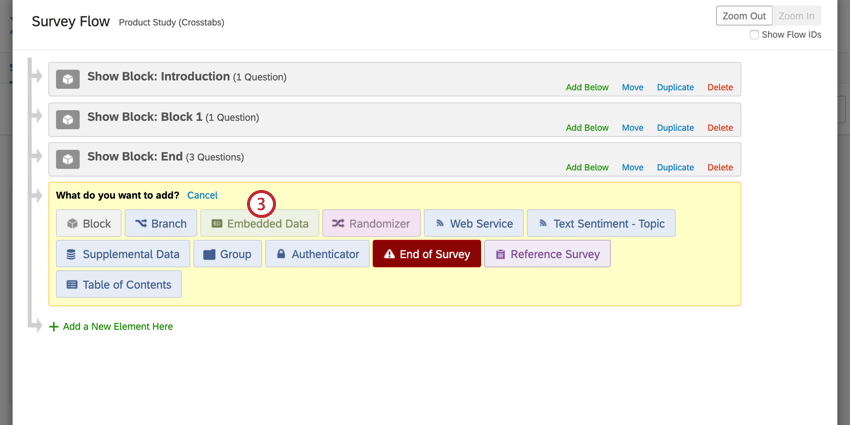
- URLから取得するフィールドの名前を入力します。これらの項目に値を割り当てないでください。これらのフィールドについては、「コンタクトの属性情報もしくはURLにある引数の値がセットされます」と表示されます。
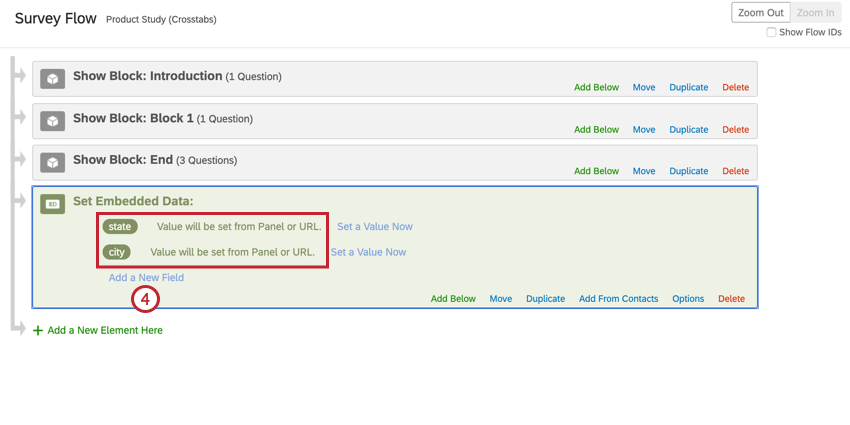 Qtip: フィールドの大文字小文字は重要です!アンケートフローのフィールドが、URL内のフィールドの大文字と小文字と一致していることを確認してください。
Qtip: フィールドの大文字小文字は重要です!アンケートフローのフィールドが、URL内のフィールドの大文字と小文字と一致していることを確認してください。 - 埋め込みデータ要素をアンケートフローの上部に移動します。これは、埋め込みデータフィールドをロジックで使用する場合や、テキストの差し込みで値を表示する場合に特に重要です。埋め込みデータ要素は、それを参照するアンケートフローの要素の前に表示する必要があります。
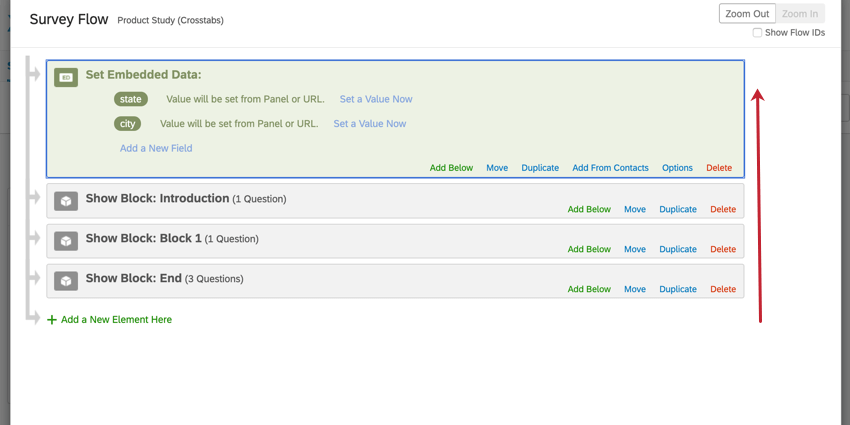 例:イントロダクション質問ブロックで、「city」の値を質問文に差し込みます。埋め込みデータ要素をアンケートフローのイントロダクション質問ブロックの前に移動する必要があります。
例:イントロダクション質問ブロックで、「city」の値を質問文に差し込みます。埋め込みデータ要素をアンケートフローのイントロダクション質問ブロックの前に移動する必要があります。
アンケートから情報を渡す
リダイレクト URL に情報を追加することで、アンケート調査から別のウェブサイトへ、または 1 つのアンケート調査から別のアンケート調査へ情報を渡すことができます。これは通常、 サードパーティパネルプロバイダーと協力して作業する際に行われます。
アンケートから情報を渡すには
- 受け渡すデータごとにテキストの差し込みコードを生成します(アンケートの質問への回答、埋め込みデータ、回答とともに収集されたその他の情報など)。これらのコードをコピーし、後で使用するために保存します。
例:2つのアンケート質問の回答を渡します。選択したアンケートの質問のテキストの差し込みは${q://QID7/ChoiceGroup/SelectedChoices}および${q://QID3/ChoiceGroup/SelectedChoices}です。
- リダイレクトURLをコピーします。これは、アンケート回答者に送るURLで、情報を取得するウェブサイトです。
例:あるクアルトリクスアンケートからサードパーティのパネルプロバイダーにリダイレクトするため、URLは https://www.survey.panelcompany.comです。
- 疑問符(?)をURLの末尾に入力します。
https://www.survey.panelcompany.com? - 渡す変数の名前を入力します。
https://www.survey.panelcompany.com?Q7Answer - URLの末尾に等号(=)を追加する。
https://www.survey.panelcompany.com?Q7Answer= - 変数の値のテキストの差し込みコードを貼り付けます。
https://www.survey.panelcompany.com?Q7Answer=${q://QID7/ChoiceGroup/SelectedChoices} - 追加の変数を渡す場合は、手順3~6を繰り返します。追加の変数にはクエスチョンマーク(?)の代わりにアンパサンド(&)を使う。
https://www.survey.panelcompany.com?Q7Answer=${q://QID7/ChoiceGroup/SelectedChoices}&Q3Answer=${q://QID3/ChoiceGroup/SelectedChoices}. - 手順7で記入したURLを適切なアンケート終了領域に貼り付けます(デフォルトやアンケートフロー要素など)。
ヒント:機能していないと思われるクエリ文字列はありますか?差し込みテキストの形式に関係している可能性があります。差し込みテキストの値の末尾(最後の括弧の前)に「?format=urlencode」を追加することをおすすめします。これにより、スペースと特殊文字を含む値がクエリ文字列に正しく引き継がれます。たとえば、${e://Field/Department}でなく${e://Field/Department?format=urlencode}を使用して、Departmentという埋め込みデータをクエリ文字列に取り込みます。ただし、「format=urlencode」はメールフィールドに追加しないでください。追加すると、「@」記号が「%40」に変換されます。
リダイレクトリンクを作成したら、リダイレクトウェブサイトがクエリ文字列から情報を取得できることを確認する必要があります。クアルトリクスアンケートにリダイレクトする場合、情報をキャプチャするためのアンケートの準備の詳細については、前述の「アンケートに情報を渡す」のパート2を参照してください。
メールで送信したリンクへのクエリ文字列の追加
クアルトリクスメールエディターの中には、アンケートリンク自体ではなく、アンケートリンクの差し込みテキストが含まれているものがあります。これには、XM Directoryタスクと一緒にメール送信されたアンケートの招待が含まれます。メールの送信時にクエリ文字列がリンクに追加されるように、これらのリンクの差し込みテキストにクエリ文字列を追加できます。たとえば、同様の配信を多数送信し、どの回答がどの配信から来ているかを追跡する場合にこの方法を使用します。クアルトリクスメールでリンクが適切に構築され、ハイパーリンクが設定されていることを確認するために、追加の手順を実行する必要があります。
- メールエディターを開き、メッセージの作成を開始します。これは、メールアンケートの招待用のメールエディター、またはXM Directoryタスクです。
- メッセージにすでにアンケート用の差し込みテキストコードがある場合は、そのコードを削除します。アンケートリンクの差し込みテキストコードは通常、${l://SurveyURL}の形式です。これは、構築するリンクにエラーがないことを確認するために行います。
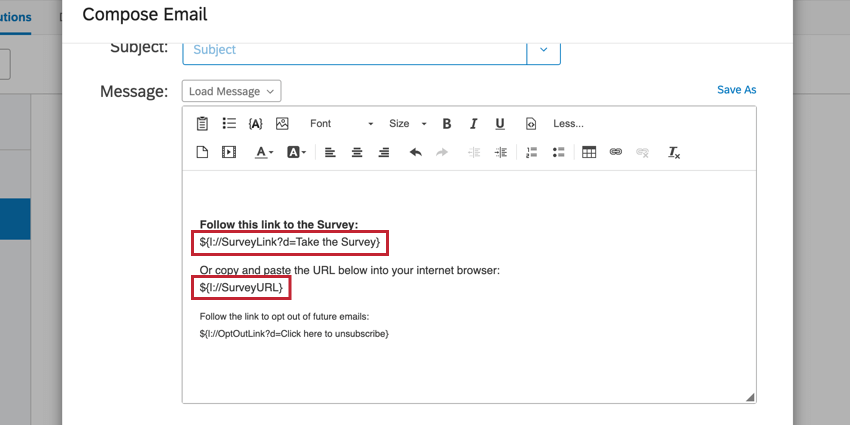
- テキストの差し込みアイコン{A} をクリックし、[アンケートリンク]→[アンケートURL]の順に選択します。
![メールエディター。テキストの差し込みボタン -[アンケートリンク]-[アンケートURL]をクリックして、正しいテキストの差し込みを挿入する](https://www.qualtrics.com/m/assets/support/wp-content/uploads//2020/04/EmailEditor3.png)
- 「アンケートに情報を渡す」のパート1の指示に従って、リンクを作成します。挿入したテキストの差し込みコードは、URLとして機能します。
Qtip: クエリ文字列を作成する際、個別アンケートリンクにはすでにクエリ文字列が含まれているため、各文字列には必ず & を使用してください。例:アンケートを段階的に送信し、回答者がどの段階に参加したかを追跡するとします。メールエディターのURLは${l://SurveyURL}&Wave=wave1のようになります。Qtip:クエリ文字列の変数と値にテキストの差し込みを使用することもできます。ただし、テキストの差し込み値が正しくエンコードされるようにするには、&format=urlencodeをテキストの差し込み値の最後、最後の括弧の前に追加する必要があります。これにより、スペースと特殊文字を含む値がクエリ文字列に正しく引き継がれます。例えば、${e://Field/Department}の代わりに${e://Field/Department&format=urlencode}を使うことで、Departmentという埋め込みデータをクエリ文字列に取り込むことができます。ただし、「format=urlencode」はメールフィールドに追加しないでください。追加すると、「@」記号が「%40」に変換されます。また、アンケートURLの差し込みテキストに「format=urlencode」を追加しないでください。
- 新しく作成したリンクをコピーし、メッセージエディターでそのリンクをハイライトします。
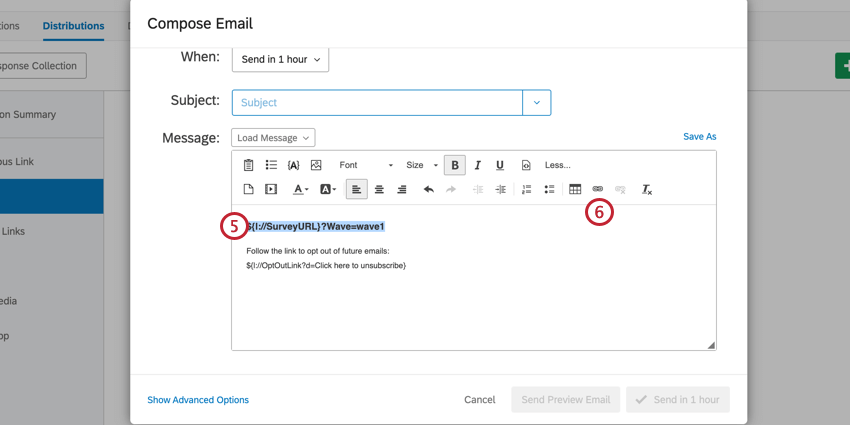
- ハイパーリンクボタンをクリックします。
- [URL]ボックスに、コピーしたリンクを貼り付けます。
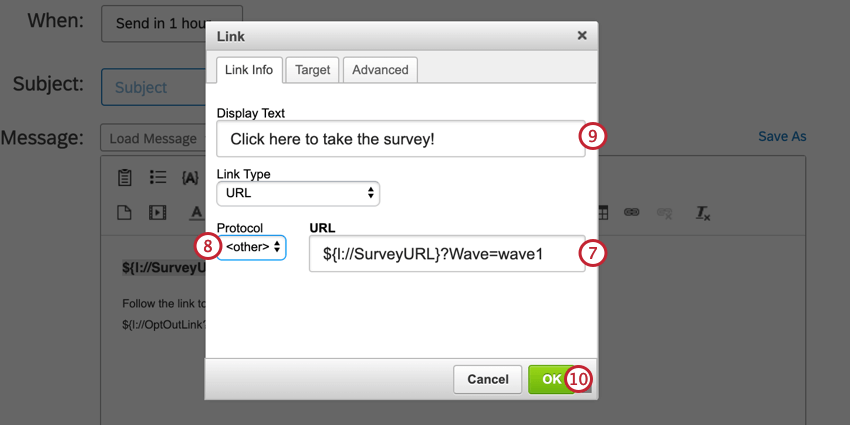
- プロトコルを<other> に変更する。
- 必要に応じて、リンクの表示テキストを、「アンケートに回答するにはここをクリック」などに変更します。
- [OK]をクリックします。
Q_EEDの使用方法
Q_EEDは、難読化された(またはBase64エンコードされた)埋め込みデータパラメーターを渡すためのURLパラメーターとして使用できます。最も一般的なユースケースの1つは、URLを介してJSONデータをバイナリ形式で渡すことです。
以下の例では、アンケートリンクの最後にクエリ文字列として付加したQ_EEDを使用して、回答者の性別(男性)と年齢(32)をクアルトリクスアンケートに伝達します。
- 埋め込みデータの性別と年齢をアンケートフローに追加します。
- 渡す情報をJSON形式で書き出します。例:
{"Gender":"Male","Age":32} - これで、括弧から括弧まで JSON 形式全体をBase64でエンコードします。データをエンコードする際は、必ずパフォーマンスURLセーフエンコーディングをチェックしてください。エンコードすると、ステップ2のJSONは次のようになります。
eyJHZW5kZXIiOiJGZW1hbGUiLCJBZ2UiOjMyfQ== - Q_EED 項目の値として、ステップ3の文字列を追加します。
Q_EED=eyJHZW5kZXIiOiJGZW1hbGUiLCJBZ2UiOjMyfQ== - アンケートURLを取得します。
- URLのどこかにクエスチョンマーク(?)がある場合は、末尾にアンパサンド(&)を追加します。疑問符がない場合は、末尾に疑問符(?)を追加します。
- URLの最後にステップ4の結果を追加します。以下のようになります。
https://survey.qualtrics.com/jfe/form/SID=SV_1234?Q_EED=eyJHZW5kZXIiOiJGZW1hbGUiLCJBZ2UiOjMyfQ==
Q_PopulateResponseの使用方法
Q_PopulateResponseは、アンケートの回答を事前入力するためのURLパラメーターとして使用します。
値は、JSON形式のフィールドとしてURLを通じて渡されます。
YourSurveyURL?Q_PopulateResponse={"QID1":"6","QID2":"4","QID3":"this is my text","QID4":"1"}
昨年の回答を今年のアンケートに反映させたい場合は、回答を埋め込みデータとして連絡先リストにアップロードし、これらの回答を参照するカスタム個別リンクを設定することができます。まず、配信メールにクリック可能なテキストを書き出し、次にアンケート URL の差し込みテキストを取得し、リッチコンテンツエディターのリンクボタンを使用して次のようなリンクを設定
します:${l://SurveyURL}?Q_PopulateResponse={"QID1":"${e://Field/QID1}", "QID2":"${e://Field/QID2}", "QID3":"${e://Field/QID3}"}この
例では、連絡先フィールドQID1、QID2、およびQID3を参照しています。引用符 (“) は%22でエンコードするようにしてください。ただし、URL文字列全体をエンコードするとテキストの差し込みが無効になるため、エンコードしないでください。
このリンクによって、昨年の回答が入力されます。ユーザーがこれらのデフォルトの回答の一部を変更してアンケートを終了した場合は、アンケートを再開したとき、最新の保存内容によってURLの状態が上書きされます。また、質問に表示ロジックがある場合、その質問は入力されますが、回答者がその質問を表示する正しいロジックを選択しない限り、その質問は記録されません。
一般的なユースケース
以下は、クエリ文字列を使用する一般的なクアルトリクスのユースケースの一部です。詳細については、リンク先のページをご覧ください。
クエリ文字列を使用できるプロジェクトの種類
クエリ文字列は、リンクを持つあらゆるタイプのプロジェクトで使用できます。これには以下が該当します。
![[記録された回答]セクションを拡大した画像](https://www.qualtrics.com/m/assets/support/wp-content/uploads//2021/02/QueryString.png)